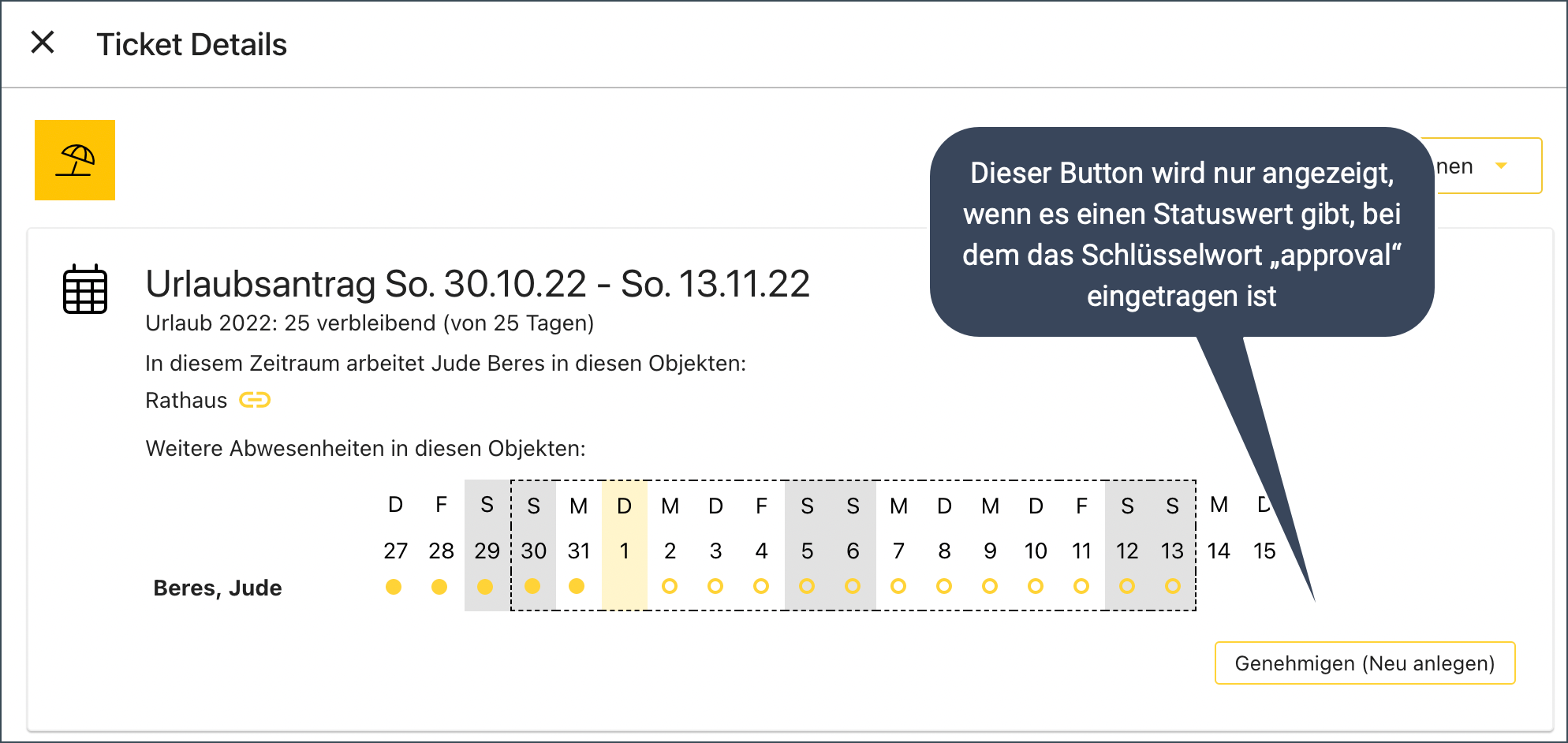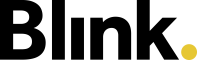Anträge für andere Abwesenheiten
Die vordefinierten Anträge für Krankmeldung und Urlaub können natürlich angepasst werden. Besser ist es aber, wenn Sie für andere Abwesenheitstypen eigene Tickettypen definieren.
An Hand vom Beispiel “Sonderurlaub” soll dies hier gezeigt werden.
Tickettyp anlegen
Legen Sie unter Konfiguration → Blink Active → Tickettypen einen neuen Tickettyp an.
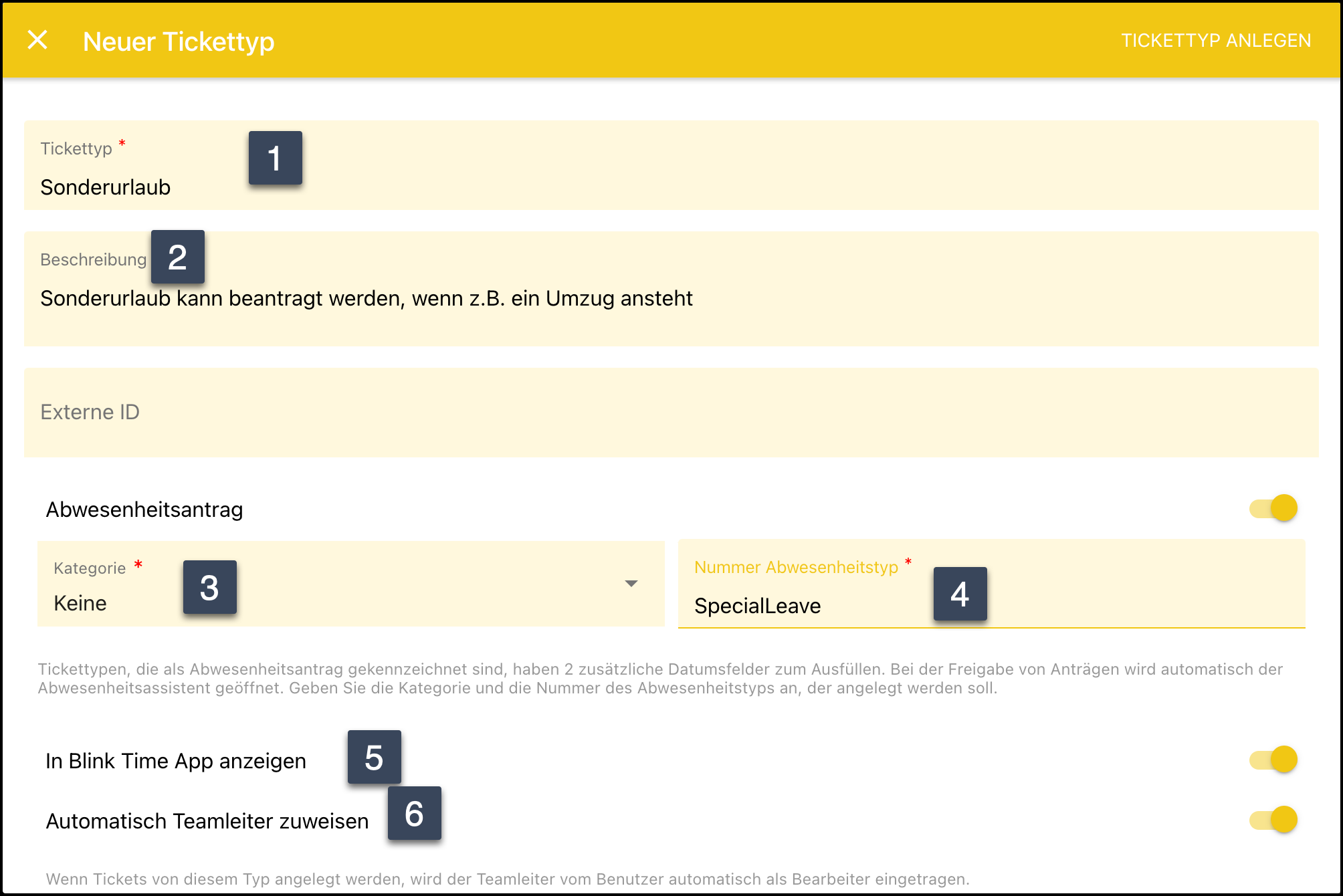
1: Geben Sie dem Typ einen Namen
2: Die hier angegebene Beschreibung wird der Reinigungskraft beim Ausfüllen des Tickets angezeigt.
3: Die Kategorie beeinflusst die Formularfelder des Tickets beim Ausfüllen durch die Reinigungskraft. Die Kategorie hat sonst keine Auswirkung.
Typ | Blink Time App Ticket Felder | Blink Manager | ||||
|---|---|---|---|---|---|---|
Datum von | Datum bis | Anhang | Beschreibung | Datum Arztbesuch | Vorschau Abwesenheiten | |
Kein Abwesenheitsantrag (normales Ticket) | nein | nein | ja | ja | nein | nein |
Abwesenheitsantrag Kategorie “Kein” | ja | ja | ja | ja | nein | nein |
Abwesenheitsantrag Kategorie “Urlaub” | ja | ja | nein | ja | nein | ja |
Abwesenheitsantrag Kategorie “Krank” | ja | ja | ja | ja | ja | nein |
4: Hier muss die Nummer vom Abwesenheitstyp eingetragen werden, der bei der Genehmigung vom Ticket automatisch angelegt wird. Sie finden die Nummer in der Konfiguration der Abwesenheitstypen (Konfiguration → Mandanten → Mandant wählen → Abwesenheitstypen → Typ bearbeiten)
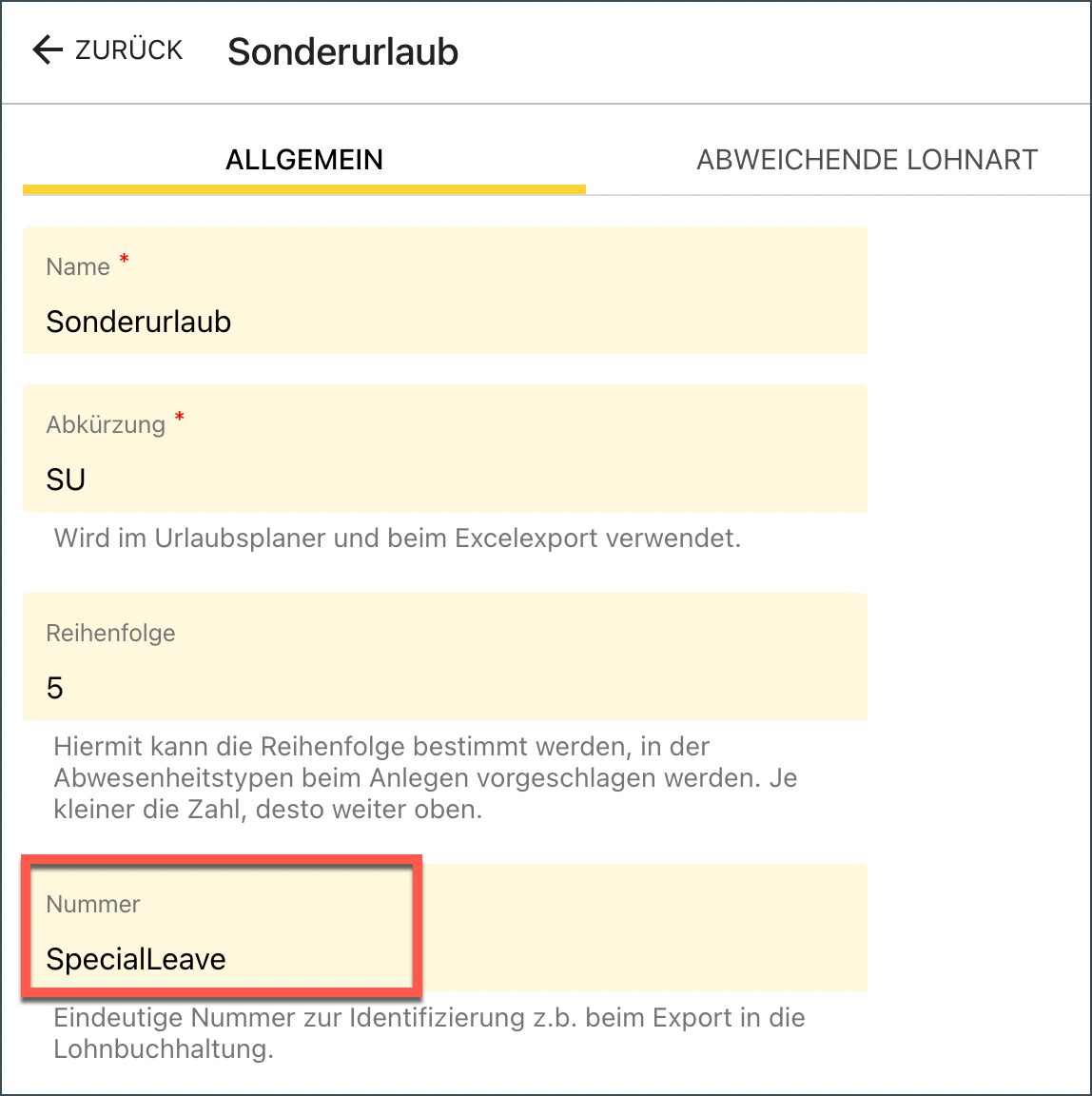
5: Soll dieser Tickettyp durch Reinigungskräfte in der Blink Time ausgefüllt werden können muss diese Option aktiviert sein
6: Wenn aktiviert, wird das Ticket automatisch dem Teamleiter zugewiesen, der für die Reinigungskraft zuständig ist, die das Ticket ausgefüllt hat.
Ticketstatus automatisch setzen
Wenn ein neuer Tickettyp angelegt wird, werden automatisch 3 Statuswerte angelegt. Diese Statuswerte können um zusätzliche Statuswerte ergänzt werden. Damit im Blink Manager die automatische Genehmigung aus dem Ticket heraus funktioniert muss ein Statuswert definiert werden, in den das Ticket nach der Genehmigung wechseln soll.
Gehen Sie dazu in Konfiguration → Blink Active → Tickettypen → Tickettyp Statuswerte
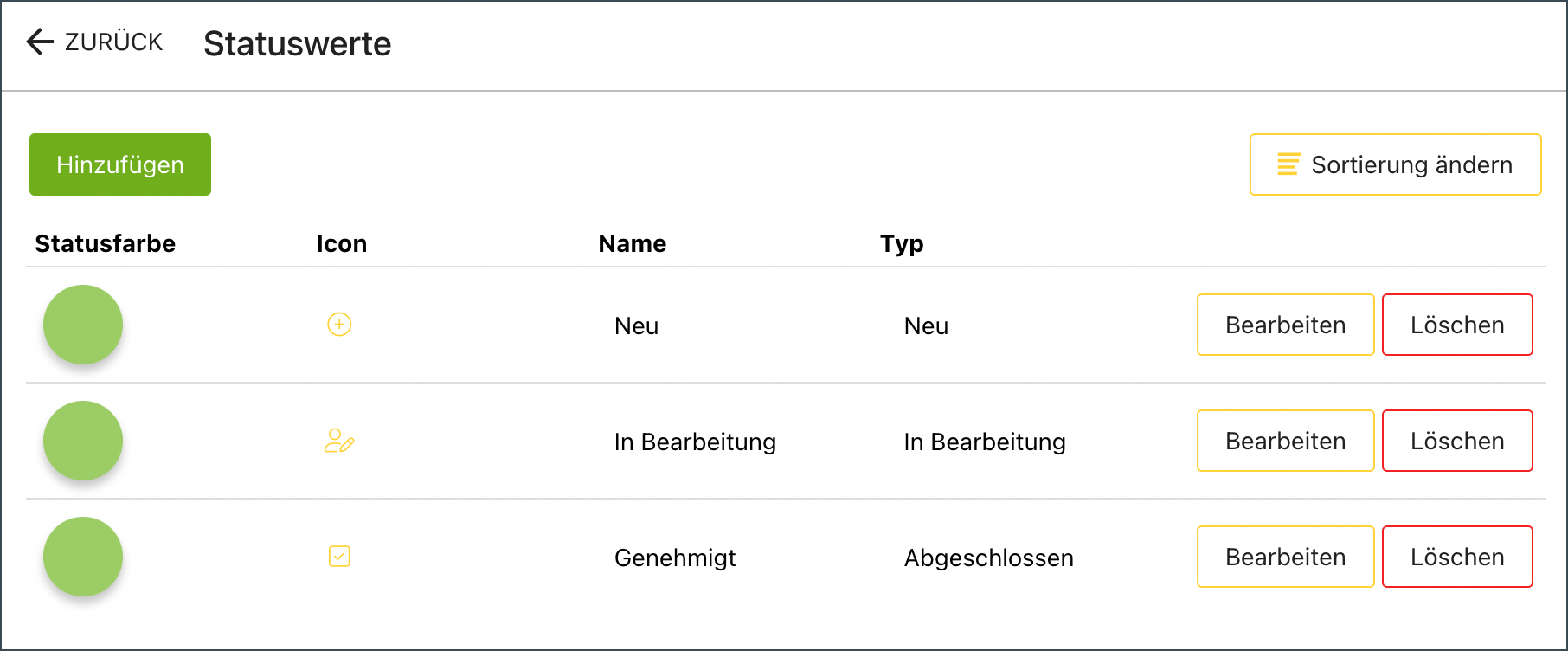
In unserem Beispiel für den Sonderurlaub soll das Ticket auf “genehmigt” gesetzt werden, wenn der Urlaub genehmigt wird. Dazu bearbeiten Sie den entsprechenden Status.

Das Schlüsselwort “approval” muss in dem Feld für den actionKey eingetragen werden. Damit wird dieser Status automatisch gesetzt, wenn der Benutzer im Ticket auf “Abschließen” klickt.
Es darf nur genau einen Status mit dem Schlüsselwort “approval” geben. Nur dann wird der Button zum Anlegen von Abwesenheiten im Ticket angezeigt!